كيف يمكنك إرسال صفحات الويب إلى أجهزة أخرى في جوجل كروم؟
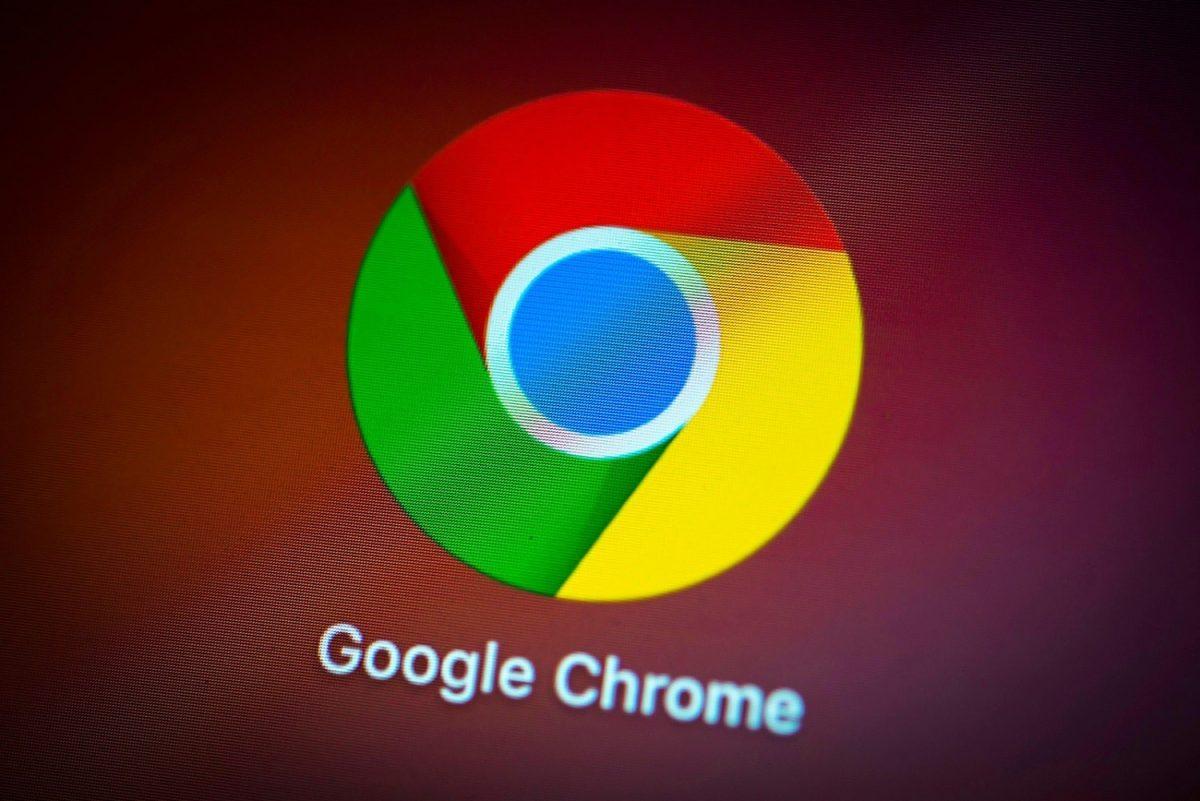
يمتلك معظمنا أكثر من جهاز يستخدمه على مدار اليوم في العمل والترفيه، ولكن المشكلة هي كيفية الحفاظ على مزامنة كل شيء بين الأجهزة. ولحسن الحظ، تساعد أنظمة التشغيل في ذلك، كما تضم معظم متصفحات الويب ميزات قوية تُسهل القيام بهذا الأمر.
يتيح لك متصفح جوجل كروم مزامنة الإشارات المرجعية عبر الأجهزة، أو مشاهدة علامات التبويب المفتوحة من خلال الاطلاع على السجل، ولكن منذ إطلاق إصدار (Chrome 77) في نهاية العام الماضي، قدمت جوجل ميزة إرسال صفحات الويب إلى أجهزة أخرى يُستخدم فيها كروم.
كيف يمكنك إرسال صفحات الويب إلى أجهزة أخرى في جوجل كروم؟
تختلف طريقة إرسال صفحة ويب من جهاز إلى آخر باستخدام متصفح جوجل كروم اعتمادًا على الجهاز الذي تستخدمه، سواء كان حاسوبًا أو جهازًا محمولًا، وفي كلتا الحالتين، ستحتاج إلى تسجيل الدخول إلى حساب جوجل الخاص بك في جميع الأجهزة التي تريد استخدامها.
كيفية إرسال علامة تبويب من جوجل كروم باستخدام الحاسوب:
- قم بتحديد عنوان URL الذي تريد مشاركته.
- اضغط على خيار (مشاركة) – عبارة عن رمز حاسوب محمول – ثم حدد الجهاز الذي تريد المشاركة معه.
- ستُنبهك نافذة منبثقة إلى إرسال صفحة.
- ستتلقّى إشعارًا في جهازك الآخر حول الصفحات التي شاركتها، يمكنك النقر عليه لفتح الصفحة.
ملاحظة: يمكنك أيضًا النقر بزر الماوس الأيمن على موقع الويب، ثم اختيار (إرسال إلى) Send To.
كيفية إرسال علامة تبويب من متصفح جوجل كروم باستخدام الهاتف:
- اضغط على علامة القائمة الرئيسية في أعلى الجهة اليسرى من الشاشة.
- اضغط على خيار (مشاركة) Share.
- اضغط على خيار (إرسال إلى أجهزتك) Send to your devices.
- حدد الجهاز الذي تريد أن ترسل إليه صفحة الويب التي تستخدمها حاليًا.
- ستحصل على إشعار في جهازك الآخر يمكنك النقر عليه لفتح الصفحة.
كيفية مشاركة مكالمة هاتفية بين الأجهزة:
يمكنك اختيار (جهة اتصال) من جهات اتصالك المحفوظة في حساب جوجل الخاص بك من خلال حاسوبك، وإجراء المكالمة من جهازك الذي يعمل بنظام التشغيل أندرويد.
ولكن يجب تسجيل الدخول إلى جميع أجهزتك التي تريد المشاركة بينها، ويجب مزامنتها مع متصفح جوجل كروم عبر التسجيل باستخدام حساب جوجل نفسه، ثم اتبع الخطوات التالية:
- افتح متصفح جوجل كروم في الحاسوب.
- حدد رابطًا لرقم الهاتف الذي ترغب في الاتصال به.
- في مربع الحوار، حدد الجهاز الذي ترغب في استخدامه.
- ستتلقى إشعارًا على الجهاز الذي حددته، اضغط على الإشعار، ثم قم بإجراء المكالمة من جهاز أندرويد الخاص بك.





